壮大な戦いを余すことなく記録できる、Skyrim のベストレコーダー 4 選 [手順]
ドラゴンを倒したり遺跡を探索したりと、スカイリムの風景は共有する価値があります。しかし、壮大な瞬間をどうやって記録すればいいのでしょうか?答えは、スカイリムのサウンドレコーダーにあります。個人的なコレクション用でも、視聴者へのストリーミング用でも、この記事では4つの録音ツールを使ってスカイリムを録音する方法をご紹介します。以下のオプションで機能とパフォーマンスを比較し、スカイリムの録音に最適なツールを見つけてください。
ガイドリスト
トップ1. 4Easysoft スクリーンレコーダー - Skyrimのゲームプレイをスムーズかつ高品質にキャプチャ トップ2. Bandicam - パフォーマンスへの影響を最小限に抑えながら、高FPSのSkyrimゲームプレイを記録 トップ3. OBS Studio - 豊富なカスタマイズ機能を備えた多機能ゲーム録画 トップ4. NVIDIA ShadowPlay - Skyrimの最高の瞬間を簡単にキャプチャして共有トップ1. 4Easysoft スクリーンレコーダー - Skyrimのゲームプレイをスムーズかつ高品質にキャプチャ
Skyrimの冒険を手間をかけずに記録したいと思ったことはありませんか? 4Easysoft スクリーンレコーダー その夢を現実にすることを目指しています。使いやすいインターフェースと操作性で、ゲームプレイの録画が初めての方でもすぐに使いこなせるでしょう。ゲームレコーダーはスムーズで遅延のないパフォーマンスを実現し、高品質な録画のみを提供するため、視聴者の皆様にもあなたと同じようにSkyrimの美しさを体験していただけます。録画だけでなく、このSkyrimレコーダーはウェブカメラの映像をオーバーレイ表示し、壮大なドラゴンとの戦闘におけるあなたの壮大なリアクションを見ることができます。スムーズで高品質な録画体験をお求めなら、4Easysoftはあなたの新たな味方となるかもしれません。

壮大なハイライトを素早くキャプチャするための、使いやすい Skyrim レコーダー。
CPU と GPU アクセラレーションを使用して、遅延なく高品質で録画します。
開始、一時停止、再開、停止、スクリーンショットの撮影を簡単に行うためのカスタム ホットキー。
ゲーム録画を MP4、MOV、MKV、GIF などの好きな形式でエクスポートします。
ステップ1一度始めると 4Easysoft スクリーンレコーダーSkyrim のゲームプレイを準備し、メイン インターフェイスの「ゲーム レコーダー」ボタンを選択します。

Skyrimレコーダーがゲームを検出したら、「ゲームを選択」ボタンをクリックしてSkyrimウィンドウを選択してください。リアクション用のフェイスカメラを追加する場合は「ウェブカメラ」スイッチボタンをオンにしてください。ゲーム中に音声を追加する場合は「マイク」スイッチボタンをオンにしてください。

ステップ2「OK」ボタンをクリックして保存します。「設定」ボタンに移動して、フレームレートや画質など、重要な設定を調整します。

準備ができたら、「REC」ボタンをクリックするか、「Ctrl + Alt + R」キーを押すとカウントダウンが始まります。さあ、Skyrimを始めましょう。

ステップ3終了したら、「停止」ボタンをクリックするか、同じホットキーをもう一度押します。プレビューでSkyrimの録画を確認し、トリミングが必要な余分な部分がないか確認します。「保存」ボタンをクリックして、Skyrimの録画をエクスポートします。

トップ2. Bandicam - パフォーマンスへの影響を最小限に抑えながら、高FPSのSkyrimゲームプレイを記録
Skyrimでラグが発生するのは最悪です。特に息を呑むような瞬間はなおさらです。Bandicamはその苦痛を痛感しています。このプログラムを使えば、ゲームパフォーマンスへの影響を最小限に抑え、スムーズで没入感のあるアクションを損なうことなく、高FPSのゲームプレイを録画できます。スピードランの腕前を披露したい時も、お気に入りのビルドを共有したい時も、このSkyrimレコーダーがきっと役に立ちます。また、インターフェースは直感的で、誰でも簡単に使い始めることができます。高FPSのゲーム録画に真剣に取り組むなら、Bandicamを導入する価値は十分にあります。
ステップ1パソコンでBandicamを起動します。「下矢印」をクリックして、キャプチャする画面領域を選択します(例:「画面上の長方形」)。次に、「ゲーム録画」モードボタンを選択すると、画面に緑色の数字が表示されます。
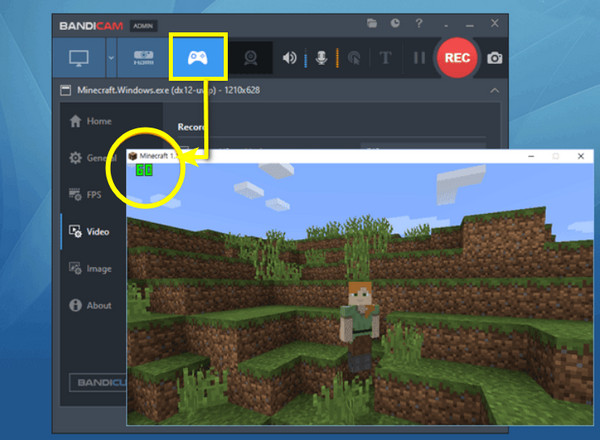
ステップ2準備ができたら、「REC」ボタンをクリックするか、「F12」キーを押します。Skyrimを起動すると、緑色の数字が赤色に変わるのが確認できます。
ステップ3終了したら、「停止」ボタンをクリックします。Skyrimレコーダーのファイルの場所はどこにありますか?ツールバーの「出力フォルダを開く」から、録画したビデオを確認してください。
トップ3. OBS Studio - 豊富なカスタマイズ機能を備えた多機能ゲーム録画
絶対的なコントロールを求めるSkyrimの冒険者にとって、OBS Studioは究極のツールです。最もシンプルな選択肢ではないかもしれませんが、一度使い方を習得すれば、その奥深いカスタマイズ性を満喫できます。カスタムレイアウトやオーバーレイから高度なオーディオ設定まで、このSkyrimレコーダーを使えばプロフェッショナルなコンテンツを作成できるため、コンテンツクリエイターやストリーマーの間で人気を博しています。Skyrimのゲームプレイを配信したいですか?OBSがすべてをカバーします。録画の可能性を広げたい方にとって、このツールは試してみる価値があります。
ステップ1OBSのメイン画面で、「シーン」の「追加」ボタンをクリックして新しいシーンを作成し、好きな名前を付けます。次に、「ソース」の「追加」ボタンをクリックし、「ゲームキャプチャ」を選択します。「特定のウィンドウをキャプチャ」を選択し、Skyrimを選択します。
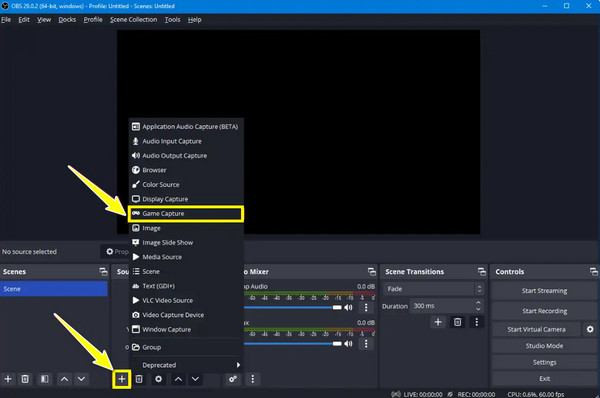
ステップ2その後、「設定」で重要な設定を調整し、「ビデオ」タブと「オーディオ」タブに進みます。準備ができたら、「録画開始」ボタンをクリックしてゲームプレイの録画を開始します。
ステップ3今すぐSkyrimを起動してください。録画が終わったら「録画停止」ボタンをクリックしてください。録画された動画は、事前に設定したフォルダパスに保存されます。これでOBSでSkyrimを録画する方法は完了です!
トップ4. NVIDIA ShadowPlay - Skyrimの最高の瞬間を簡単にキャプチャして共有
NVIDIA ShadowPlayがあれば、Skyrimの素晴らしい瞬間を見逃す心配はもうありません。このSkyrimレコーダーはNVIDIAグラフィックカードに直接統合されており、最高のゲームハイライトを自動的にキャプチャして共有できます。使い方は簡単。ホットキーを押すだけで、ShadowPlayが最新の映像を保存します。まるでバックグラウンドで再生できる自分だけのハイライトリールのようなものです。素早く簡単にキャプチャできるShadowPlayは、あらゆるゲームハイライトを劇的に変化させます。
ステップ1まずGeForce Experienceを開き、「設定」に移動して「ゲーム内オーバーレイ」オプションを有効にします。ゲーム中に「Alt + Z」キーを押すと、オーバーレイが表示されます。
ステップ2オーバーレイから「ビデオキャプチャ」の設定を調整できます。完了したら「保存」ボタンをクリックし、Skyrimを起動してAlt + F9キーを押して録画を開始し、プレイを開始してください。
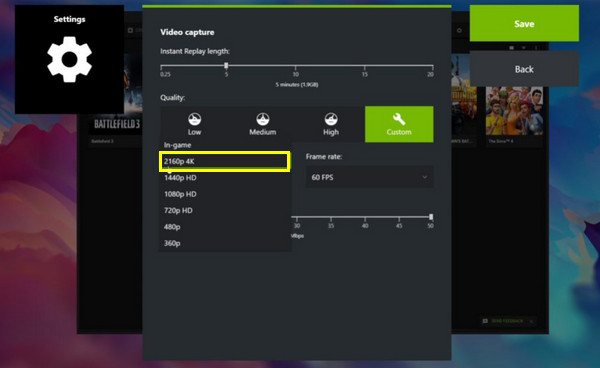
| Skyrimレコーダー | サポートされているプラットフォーム | 使いやすさ | パフォーマンスへの影響 | 録音品質 | 最適な用途 |
| 4Easysoft スクリーンレコーダー | WindowsとMac | 初心者向け | 低い | 高画質、4K | 使いやすさと強力な録音機能を求めるすべての人 |
| バンディカム | ウィンドウズ | 初心者向け | 低い | 高画質、4K | 高いFPSと最小限のパフォーマンスへの影響を重視するゲーマー |
| OBSスタジオ | Windows、Mac、Linux の場合 | より急な学習曲線 | 適切に構成されていない場合はリソースを大量に消費します | 高画質、4K | ストリーミングや録画のための高度な機能を必要とするユーザー |
| NVIDIA シャドウプレイ | NVIDIA GPUを搭載したWindows | NVIDIA GPUで簡単 | 低い | 高画質、4K | ゲームのハイライトを素早く簡単にキャプチャしたいゲーマー |
結論
Skyrimでの冒険を録画するなら、今日ご紹介したツールが役立ちます。Bandicamは高FPS録画で際立っており、OBSは録画と配信の柔軟性に優れ、ShadowPlayはNVIDIA GPUに最適です。しかし、使いやすさ、高画質、スムーズなパフォーマンスを考えると、最高のSkyrimレコーダーは 4Easysoft スクリーンレコーダー鮮明な映像をお求めの場合でも、長時間の Skyrim ゲームプレイをキャプチャーする場合でも、このプログラムを使用すると、遅延や手間をかけずに可能な限り最高の品質でキャプチャーできるため、録画のニーズに最適なツールになります。


